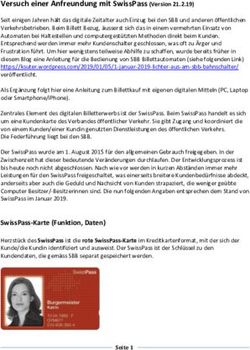Kurz-Anleitung e+h live 2021 für Administratoren
←
→
Transkription von Seiteninhalten
Wenn Ihr Browser die Seite nicht korrekt rendert, bitte, lesen Sie den Inhalt der Seite unten
e+h Services AG Industriestrasse 14 CH 4658 Däniken
Kurz-Anleitung e+h live 2021
für Administratoren
Telefon +41 62 288 61 11 Fax +41 62 288 61 06 info@eh-services.ch www.eh-services.ch MwSt 183 0081. Anmeldung e+h-live
Wichtige Änderung: Der Zugang zum e+h live wird neu pro Person mit Mailadresse und einem
Passwort gewährt. Es ist nicht mehr möglich, mehrere Benutzer auf die gleiche Mailadresse zu
erfassen.
Nach dem Erfassen Ihrer Daten wird der Account eröffnet und Sie erhalten ein Mail, um ein
Passwort für Ihren Zugang zu setzen. Dafür einfach den blauen Butten anklicken.
Der Einstieg auf die e+h live-Homepage erfolgt über www.eh-services-live.ch Da das alte
System parallel noch weiter läuft, wurde eine temporäre URL definiert.
Falls Sie das Passwort vergessen haben, können Sie über den Link „Passwort vergessen“,
den Benutzernamen eingeben. Das neue Passwort wird an die Emailadresse gesendet,
welche Sie bei Ihrer Anmeldung angegeben haben.
Seite 2 von 19Startseite e+h live
Von dieser Seite aus können Sie in sämtliche Funktionen verzweigen.
Unter Aktuelles finden Sie Neueste Artikel, Lagerabverkaufsartikel und Aktionen.
Neu ist das Portal Fachhandel integriert. Hier finden Sie laufend Informationen zu Messen,
Verrechnungsverkehr, etc.
Seite 3 von 19Unter den Kontoinformationen finden Sie neu die Bereiche Reporting und
Benutzerverwaltung. Mehr dazu folgt auf Seite 14 und 17.
Wichtige Information: Beim ersten Anmelden ist es notwendig, dass Sie Ihre Firma
anwählen. Dies muss nur einmal gemacht werden, danach ist diese bei jedem weiteren
Anmeldung so eingestellt. Wenn Sie dies nicht machen, sehen Sie keine Artikel.
2. Navigation
Mit dem sogenannten Hamburger Icon , das Sie rechts oben sehen, finden Sie unsere
neue 4-stufige Navigation. Damit können sie gezielt in Kategorien nach Artikel suchen.
Seite 4 von 19Auflistung der gesuchten Rubrik:
Hier haben Sie wieder Möglichkeit zwischen Listen- oder Kachelansicht zu wählen.
Seite 5 von 19Kachelansicht:
Detailansicht Artikel:
Auf der Detailansicht finden Sie alle Informationen zum Artikel, inkl. Ihrem Preis. Sie haben hier
auch wieder die Möglichkeit Verkaufspreise zu mutieren.
Unter den einzelnen Register finden Sie verwandte Artikel, Zubehör und Ersatzteile sowie mehr
Informationen zum Produkt.
Seite 6 von 193. Suche
Standartmässig wird über das Gesamtsortiment von e+h live gesucht.
Folgende Suchbegriffe sind möglich, diese werden in das Suchfeld eingegeben mit der Enter-Taste
wird die Suche ausgelöst:
Titel Bezeichnung
Stichwort (Alles was in der Marke
Beschreibung vorkommt)
Artikel-Nr. Original Artikel-Nr.
Original EAN
Dynamische Suche
Im Suchfeld wird ein Begriff eingegeben, ohne Eingabe der Entertaste werden die Auswahlkriterien
aufgezeigt:
Seite 8 von 19Die Suche kann nun eingegrenzt werden, in dem man die Marke auswählt, danach werden die
Stichworte und die Attribute angepasst.
Mit der Eingabe von weiteren Kriterien kann die Suche weiter eingegrenzt werden.
Um die Ergebnisse anzuschauen, ist es notwendig auf den entsprechenden Button zu drücken.
Sie können die Suche auch via Attribute eingrenzen, wenn z.B. eine bestimmte Form oder Farbe
gewünscht wird.
Seite 9 von 19Wildcardsuche
Folgende Such-/Filterkriterien können verwendet werden:
Kriterium Funktion Beispiel
Eine von beiden Bedingungen muss Brat OR Pfanne
OR
erfüllt ein
Beide Bedingungen müssen erfüllt Brat AND Pfanne
AND
sein
Nach e+h Artikelnummer suchen EDVNr:118* = Alle e+h Artikelnummern welche mit
EDVNr:
118 beginnen
Suchkriterien wie OR, AND usw. müssen gross geschrieben werden.
Treffer
Die Resultate werden standardmässig nach der errechneten Relevanz sortiert, die Höchste zuerst.
Die Suche kann weiter eingeschränkt werden durch aktivieren der Checkboxen im linken Bereich.
4. Bestellvorgang
Das Warenkorb Icon wird in sämtlichen Artikelanzeigen angeboten.
Zum Bestellen in der Übersicht drücken Sie auf das Icon
Warenkorb
Es öffnet sich ein Fenster, wo man die Kommission und
die Anzahl erfassen kann.
Damit der Artikel in den Warenkorb übernommen wird,
wählen Sie ‘Hinzufügen’.
Rechts Oben auf der Seite, wird nach jedem
übernommenen Artikel die Anzahl der Produkte vom
Warenkorb aktualisiert.
Seite 10 von 19Wenn Sie auf den Warenkorb klicken, dann kommt eine
kleine Übersicht, der Artikel.
Von hier aus können Sie die Bestellung rasch
abschliessen, in dem Sie zur Bestellbestätigung gehen
oder Sie können zum Warenkorb gehen, wo Sie eine
genaue Übersicht der Bestellung sehen.
Zum Warenkorb
Artikel im Warenkorb
Hier kann die Bestellposition (Anzahl, Kommission) mutiert, sortiert oder gelöscht werden. Mit
Drücken des Buttons ‘zur Bestellbestätigung’ kommen Sie zum nächsten Schritt der Bestellung.
Auf dieser Seite können Sie die Versandart, die zwingend ist, eintragen. Weiter können Sie hier eine
abweichende Lieferadresse erfassen.
Seite 11 von 19Durch das Drücken von ‘Weiter’ kommen Sie zur Abschlussübersicht der Bestellung:
Zur Kasse gehen
Bestellung bestätigen
Seite 12 von 19Hier können Sie - wenn gewünscht - ein Lieferdatum eingeben.
Durch Akzeptieren der allg. Verkaufs- und Lieferbedingungen und wählen der Schaltfläche
‘Bestellung durchführen’ wird die Bestellung abgeschlossen und an e+h Services übermitteln.
Sobald die Bestellung im System von e+h eingegangen ist, (Zeitfenster bis zu 30 Minuten),
bekommen Sie auf dem herkömmlichen Weg Ihre Auftragsbestätigung. Ihre Bestellung, sowie
eventuelle Rückstände können Sie am Folgetag über das Reporting „Bestellungen / Rückstände“ im
Hauptmenü vom e+h live sichten.
Seite 13 von 195. Reporting
Das Reporting finden Sie, wenn Sie oben rechts auf Ihren Namen klicken und anschliessend
‘Kontoinformationen’ wählen.
Im Bereich Reporting stehen diverse Reports zur Verfügung.
Bestellungen / Rückstände
Im Untermenü „Bestellungen / Rückstände“ werden die offenen Bestellpositionen angezeigt.
Bestell-Nr e+h Bestellnummer
Bestelldatum Bestelldatum Kunde
Geplantes Lieferdatum Datum wann die Lieferung an den Kunden vorgesehen ist
Auftragsquelle Quelle wie die Bestellung an e+h übermittelt wurde
Debitorenauftrags-Nr. Eine vom Kunden angegebenen Auftragsnummer
Debitorenreferenz Kommissionsnummer von Kopfdaten
Kommission Kommissionsnummer welche Kunde auf Position erfasst
Liefertermin Der voraussichtliche Liefertermin bei rückständiger Ware
Status Status in welchem sich die Bestellung befindet
Bestellposition annullieren
Sie haben diverse Möglichkeit zu sortieren.
Seite 14 von 19Sie können die Bestellungen / Rückstände direkt ins PDF oder CSV exportieren.
Lagerumsätze
Im Untermenü „Lager-Umsätze“ werden die Lager-Umsätze pro Warengruppe angezeigt.
Durch Öffnen des Filters stehen diverse Selektionsmöglichkeiten zur Verfügung.
Dieser Filter wird noch weiter ausgebaut.
Markenrabatte
Im Untermenü „Markenrabatte“ werden die Markenrabatte mit den dazugehörigen
Vereinbarungen angezeigt.
Die Liste kann als PDF exportiert werden.
Seite 15 von 19Erfasste Verkaufspreise
Direkt beim Artikel können Sie Verkaufspreise erfassen. Diese Preise werden in diesem Untermenu
angezeigt und können hier bearbeitet werden.
Seite 16 von 196. Benutzerverwaltung
Mit einem Administratoren-Konto können weiter Benutzer mit den dazugehörigen Rollen erfasst
werden.
Der Einstieg erfolgt über das Kontoeinstellungen.
Aktuell sind die Funktionen der Benutzerverwaltung noch beschränkt. Wir arbeiten daran, diese
rasch möglichst zu erweitern.
Neuen Benutzer erstellen
Wichtige Änderung: Der Zugang zum e+h live wird neu pro Person mit entsprechender Mailadresse
und einem Passwort gewährt. Es ist nicht mehr möglich, mehrere Benutzer auf die gleiche
Mailadresse zu erfassen.
Wählen Sie die Schaltfläche „neuen Benutzer erstellen“.
Seite 17 von 19Vorname / Nachname Erfassen
E-Mail-Adresse An die hier erfasste Mailadresse wird die ganze
Passwortkorrespondenz gesendet.
Sprache Deutsch oder Französisch (Funktion folgt)
Berechtigungen
Über Berechtigungen können Sie den Benutzer individuell anpassen.
Neu müssen Sie nicht mehr einstellen, ob ein Benutzer Zugang zum Bereich Reporting hat. Durch
die Vergabe der Berechtigungen werden die jeweiligen Bereiche dem Benutzer zugewiesen.
Zugang zum Bereich Berechtigung für
Bestellungen / Bestellungen / Rückstände sehen und bearbeiten.
Rückstände
Zugang zum Bereich Berechtigung für Anzeige und Export der Markenrabatt Liste.
Markenrabatte
Darf Ankaufspreise Nie bei einem POS-Benutzer einstellen!
sehen Dieser Funktion ist nur für den internen Gebrauch.
Darf UVP erfassen / Ermöglicht die Erfassung und Mutation von UVP.
editieren
UVP exkl. MwSt Diese Funktion setzt voraus, dass Checkbox „Darf Ankaufspreise
sehen“ aktiviert ist.
Zuteilung Kunden- /Kundengruppen
In der Zuteilung Kunden-/Kundengruppe definieren Sie, auf welche Kundennummer der Benutzer
Zugriff erhalten soll.
Kundengruppe
Wenn Sie einer Kundengruppe mit mehreren Kundennummern angehören, können Sie hier die
Kundengruppe hinterlegen.
Dadurch werden dem Benutzer sämtliche dieser Kundengruppe angehörigen Kundennummern im
eh live angezeigt. Er kann mit seinem Account individuell auf die gewünschte Kundennummer
wechseln und bestellen.
e+h live Ansicht bei verschiedenen Kundennummern:
Wenn der Benutzer die Kundennummer wechselt, wird im mittels Popups angezeigt, dass der
Kunde gewechselt wird, hier mit entsprechendem Button bestätigen.
Seite 18 von 19Seite 19 von 19
Sie können auch lesen